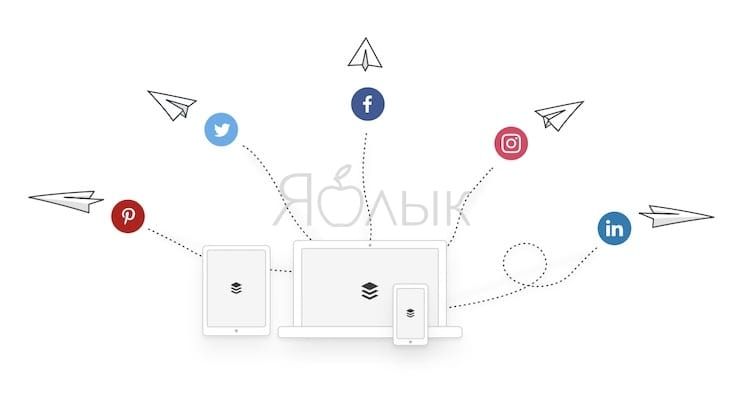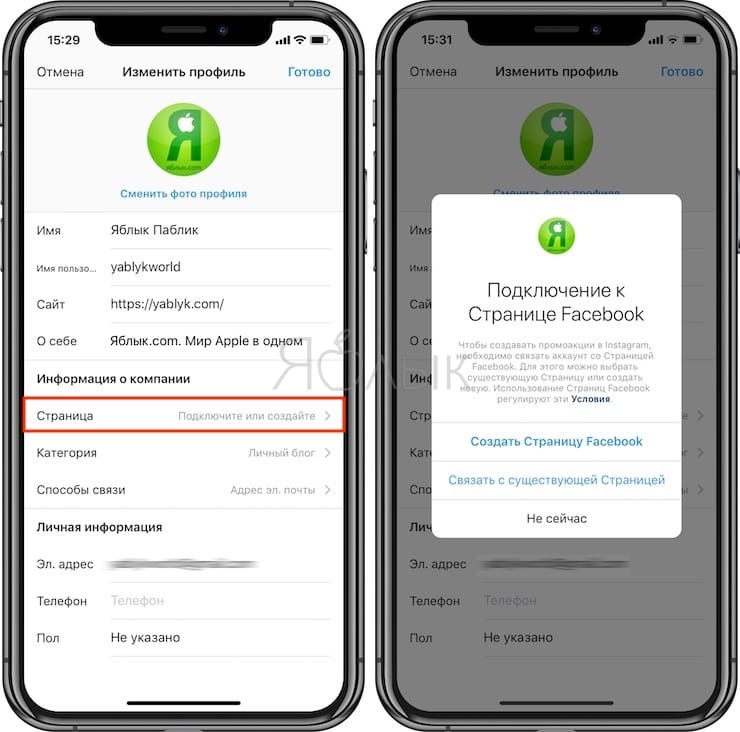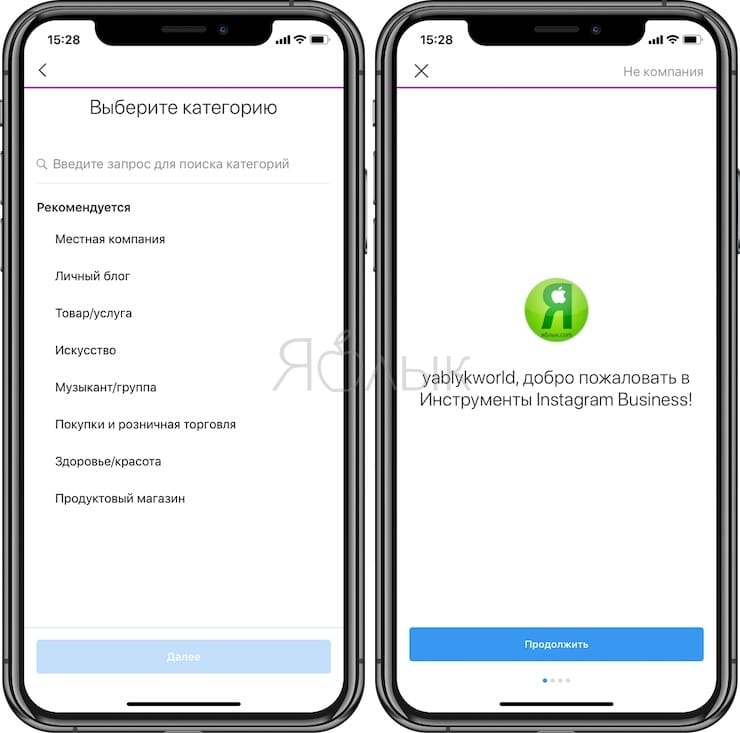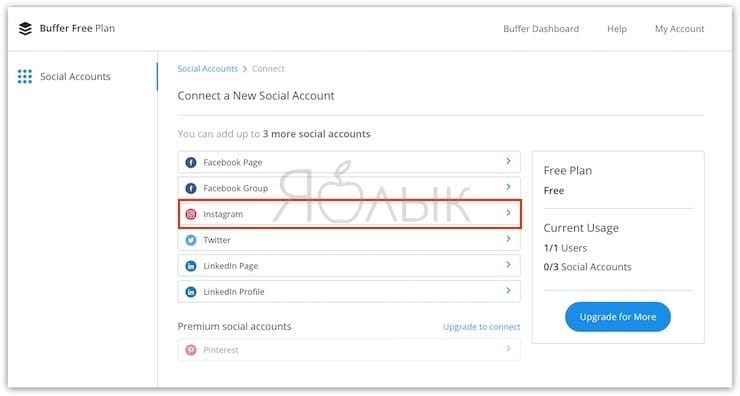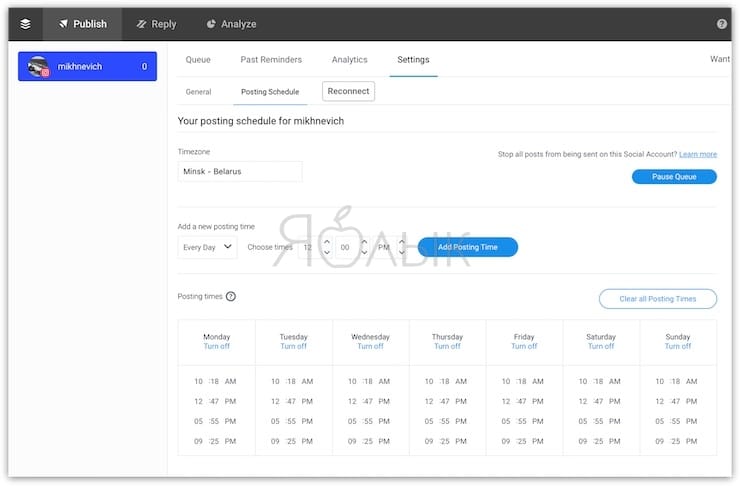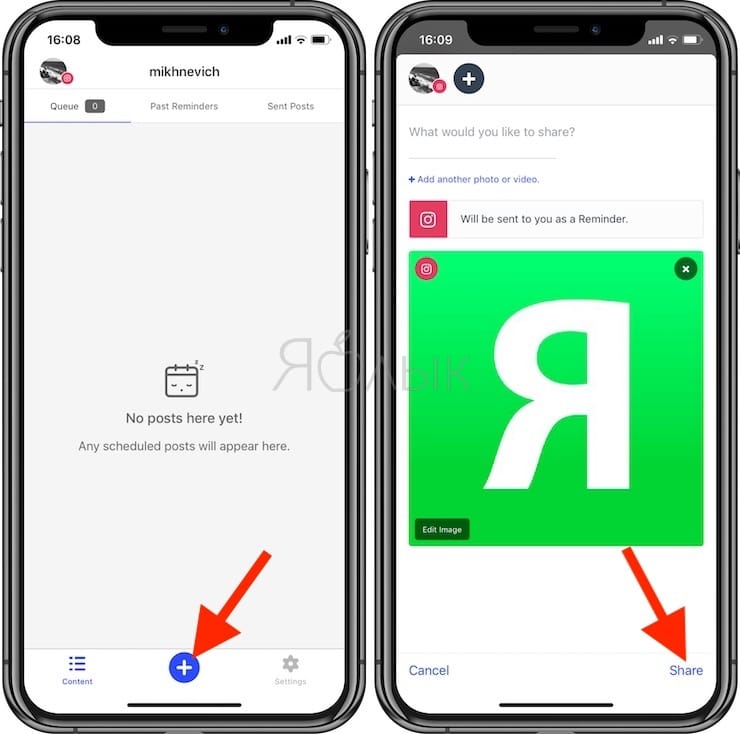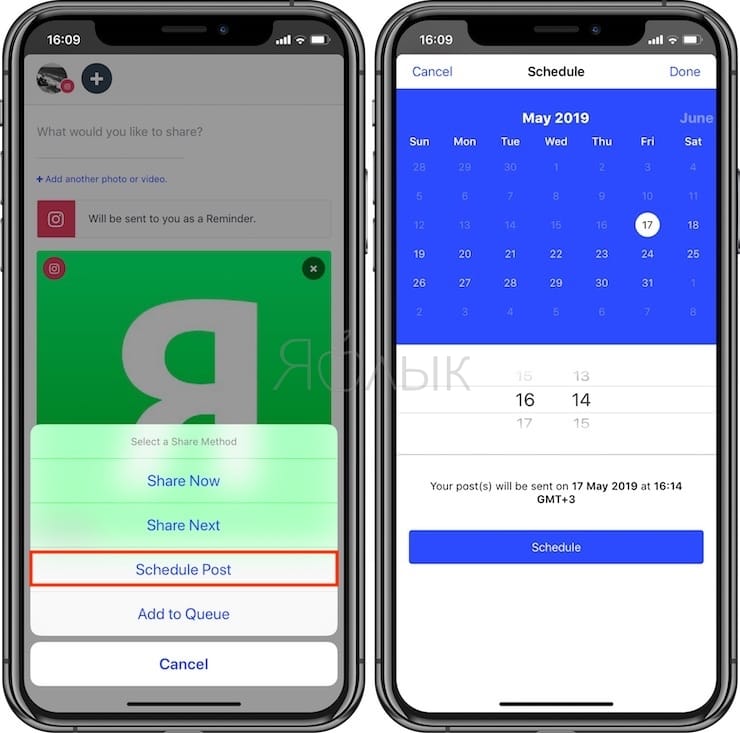Если вы «постите» что-то в Инстаграм очень часто, или развиваете свой бренд (или и то, и другое) – вам наверняка пригодится такая полезная функция, как автоматическая публикация постов по расписанию.
Подписаться на Яблык в Telegram — только полезные инструкции для пользователей iPhone, iPad и Mac t.me/yablykworld.
ПО ТЕМЕ: Невидимка в сторис Инстаграм, или как анонимно просматривать чужие истории в Instagram.
Другое дело, что сделать это не так-то просто – разработчики «инсты» не предусмотрели для этого интуитивно понятного интерфейса. И тем не менее – автоматизировать свои публикации все же можно, и прямо сейчас мы этим и займемся.
Для начала разберемся с тем,
Кто может публиковать посты в Instagram по расписанию
Да-да, сложности начинаются уже здесь. Дело в том, что эта функция есть не у всех пользователей соцсети. Создатели «инсты» наделили таким правом только пользователей с бизнес-профилем. Но не волнуйтесь – это вовсе не означает, что у вас должен быть «настоящий» бизнес.
Ну а если вы занимаетесь Instagram профессионально, хотите получать оттуда больше конверсий, переходить с обычного аккаунта на Business Profile нужно однозначно. Почему? Вы сразу же получите доступ к более детальной статистике о посетителях вашему аккаунта – и сможете делать выводы о том, когда лучше всего публиковать очередной пост (чтобы он набрал максимальное число просмотров). Плюс вы узнаете, где именно находятся самые преданные ваши фанаты. И, наконец, бизнес-профиль даст вам возможность добавить в описание своего аккаунта кнопку с призывом к действию.
Перейти на бизнес-профиль очень легко. Единственное – вам понадобится страница на Facebook (если у вас её еще нет). К счастью, активной – т.е. такой, где постоянно что-то происходит – она быть не должна. Просто создайте её и свяжите с вашим аккаунтом в Instagram. Готово! Теперь вы – пользователь с Business Profile.
ПО ТЕМЕ: Как правильно отписаться от человека в Instagram, чтобы он не узнал (чтобы не обидеть).
Как настроить пост в Instagram для публикации по расписанию
Для этого потребуется использовать сторонний сервис – в стандартном Instagram-интерфейсе таких возможностей нет.
Один из таких сервисов – Buffer. Настраивать публикацию фотографий по расписанию можно как из мобильного приложения, так и из веб-интерфейса.
После того, как вы свяжете свой аккаунт в Instagram в Buffer, появится возможность добавлять фотографию, текстовое описание, геометки, упоминать друзей при помощи тегов и, конечно же, указывать желаемую дату и время публикации.
ПО ТЕМЕ: Как наложить музыку на Истории (сторис) в Instagram на iPhone – 2 способа.
Сервисы для автопостинга в Instagram
Если вы уже автоматизировали публикации постов в Facebook или Twitter – проверьте, нет ли там интеграции и с Instagram.
Если вы пока не определились с сервисом – опять-таки можно рекомендовать Buffer. Он радует своими возможностями, а бесплатный тариф вполне подойдет большинству пользователей. Приложением Buffer для iOS и Android, а также веб-версией легко пользоваться, интерфейс просто и явно сделан с умом. Кстати, Buffer подходит и для репостов понравившихся фотографий из других профилей Instagram.
Бесплатный тариф разрешает добавить в систему до трех аккаунтов в социальных сетях и публиковать по расписанию до 10 постов в любое удобное время в течение дня.
Если вам по каким-то причинам не понравился Buffer, есть еще пара вариантов – Later (30 бесплатных постов в месяц или 100 постов в месяц за $9) или Hootsuite (тоже 30 бесплатных постов в месяц).
ПО ТЕМЕ: Kirakira+, или как добавить эффект блеска на видео в Instagram.
Как настроить публикацию Инстаграм по расписанию в Buffer
Как видим, Buffer – самое интересное бесплатное предложение для автопостинга в Instagram. Теперь самое время разобраться, как им пользоваться.
1. Откройте приложение Instagram на своем мобильном устройстве, перейдите в профиль и нажмите на кнопку меню-гамбургера (три горизонтальные линии). Далее перейдите в Настройки.
2. Нажмите на Аккаунт.
3. Выберите вариант Преобразовать в аккаунт компании и нажмите Продолжить.
4. На следующей странице вам предложат подключиться к своей странице на Facebook. Если она у вас уже есть, выберите её из списка, если нет – создайте новую.
5. Укажите необходимую информацию, выберите подходящую категорию и нажмите Далее, после чего проверьте свою контактную информацию.
Готово – теперь ваш Instagram-аккаунт преобразован из личного в аккаунт компании.
Теперь можно открыть приложение Buffer (или веб-версию сервиса на компьютере) и начать процесс подключения «Буфера» к вашему обновленному аккаунту Instagram. Для этого:
1. Войдите в свою учетную запись в «инсте» и разрешите доступ к ней для Buffer.
2. Сервис попросит вас войти с использованием данных от Facebook. Сделайте это – и процесс подключения вашего аккаунта к Buffer будет завершен.
ПО ТЕМЕ: Фотоскан от Google для iPhone, или как постить в Instagram старые бумажные фото без бликов.
Как публиковать посты Instagram по расписанию при помощи Buffer
1. Откройте приложение Buffer.
2. Нажмите на большую кнопку «плюс» в нижней части экрана. Составьте описание, а затем подгрузите фото или видео. При желании можно добавить и геометку.
3. Нажмите на надпись Share и выберите вариант Schedule Post для того, чтобы указать точные дату и время публикации. Когда всё будет готово, нажмите на кнопку Schedule. Готово – теперь в нужное время Buffer автоматически опубликует ваше задание в Instagram.
Возможности Buffer позволяют постепенно публиковать в течение дня и целый «сериал» из нескольких постов. Для этого перейдите в настройки (Settings) и нажмите на надпись Posting Schedule. Далее вы сможете выбрать сразу несколько временных слотов в течение для для ваших публикаций.
Секреты Инстаграм: 35 фишек, которые вы могли не знать
Смотрите также: